동영상을 다른 사람에게 보여주고 싶을 때는 대부분 이메일로 파일을 전송하실 것입니다. 근데 이 방법은 PC에서 할 경우에는 문제가 없지만 스마트폰으로 봐야 한다면 용량의 부담, 재생 방법 등 문제가 있을 수 있습니다. 이때는 구글 드라이브 동영상 공유 기능을 사용한다면 편하게 볼 수 있습니다.
스마트폰을 자주 사용하고 잘 다루는 사람들은 다운로드 받는 것이 무슨 문제가 될까 생각할 수 있지만 제가 겪은 일로 이메일로 동영상을 보냈는데 스마트폰의 용량이 부족해서 받을 수가 없었던 적이 있었습니다.
그리고 이메일에서 다운로드 받고 갤러리로 들어가서 다시 재생하는 과정을 모르시는 분들도 있었습니다. 그래서 구글 드라이브를 이용해서 인터넷만 연결되어 있다면 한번 클릭으로 바로 볼 수 있는 방법이 가장 편하다고 할 수 있습니다.
목차
구글 드라이브 동영상 공유
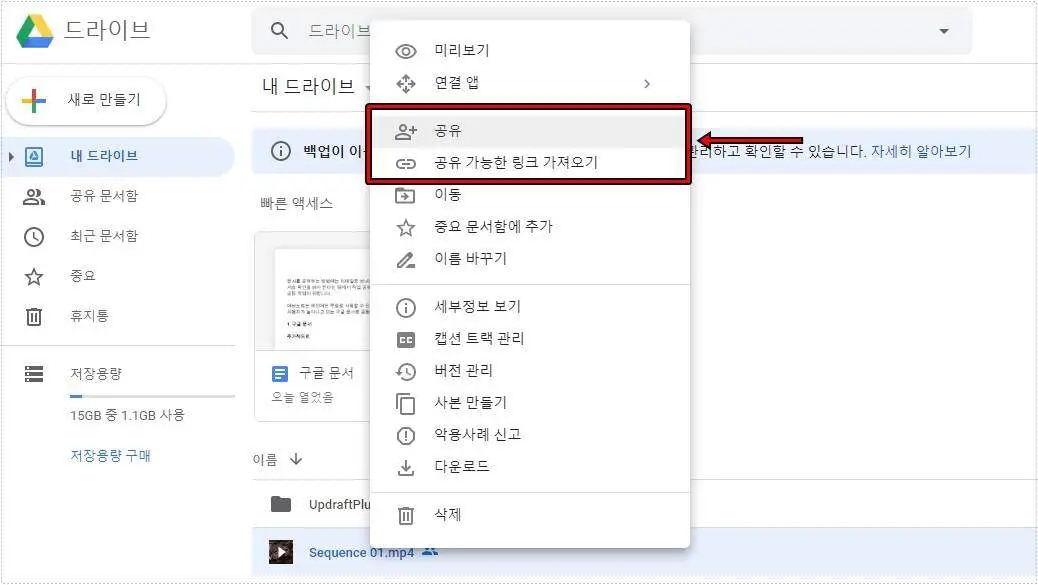
자신의 Google Drive에 공유할 동영상을 업로드하신 후에 해당 파일에서 마우스 우 클릭을 하게 되면 2가지 공유 기능을 볼 수 있는데 공유는 이메일, 링크, 사용자, 설정 등을 할 수 있는 기본적인 기능이며 공유 가능한 링크 가져오기는 공유 설정이 되어 있는 파일을 빠르게 링크 복사하기 위한 기능입니다.
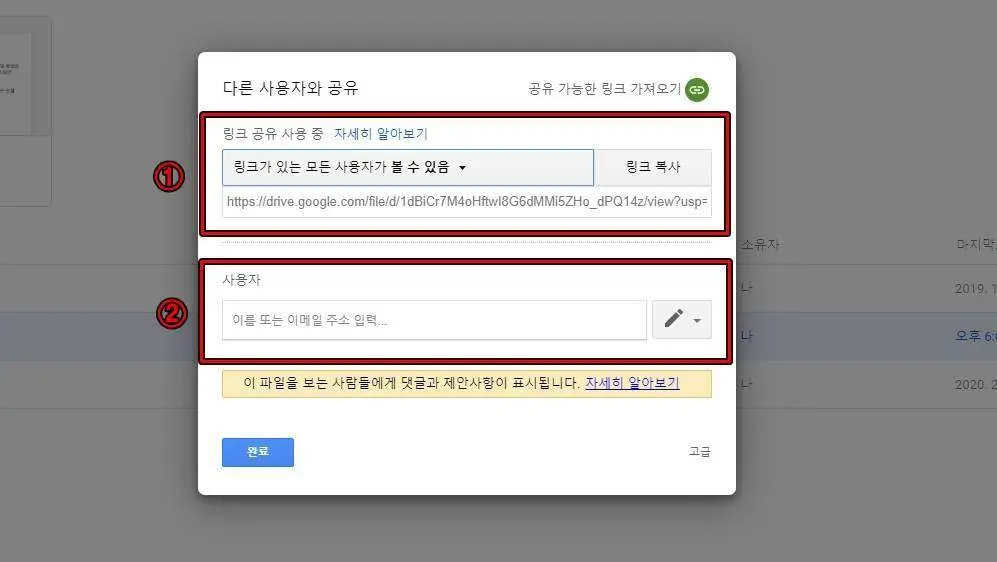
구글 드라이브 공유 기능으로 들어가게 되면 2가지의 공유 방법을 볼 수 있는데 1번은 링크를 통한 방법으로 수정, 댓글, 보기 중에서 부여할 권한을 설정한 후에 링크 복사를 눌러서 공유를 하시면 됩니다.
구글 드라이브 동영상 공유 방법은 사이트, 블로그, 메신저 등에 활용할 때 편한 방법으로 업로드 제한이 있는 플랫폼에서 사용하기에 좋습니다.
2번은 사용자나 이메일 주소로 공유하는 방법으로 권한은 오른쪽에 연필 모양을 누르게 되면 수정, 댓글, 보기 중에서 권한을 선택할 수 있습니다.
이메일 영상 재생
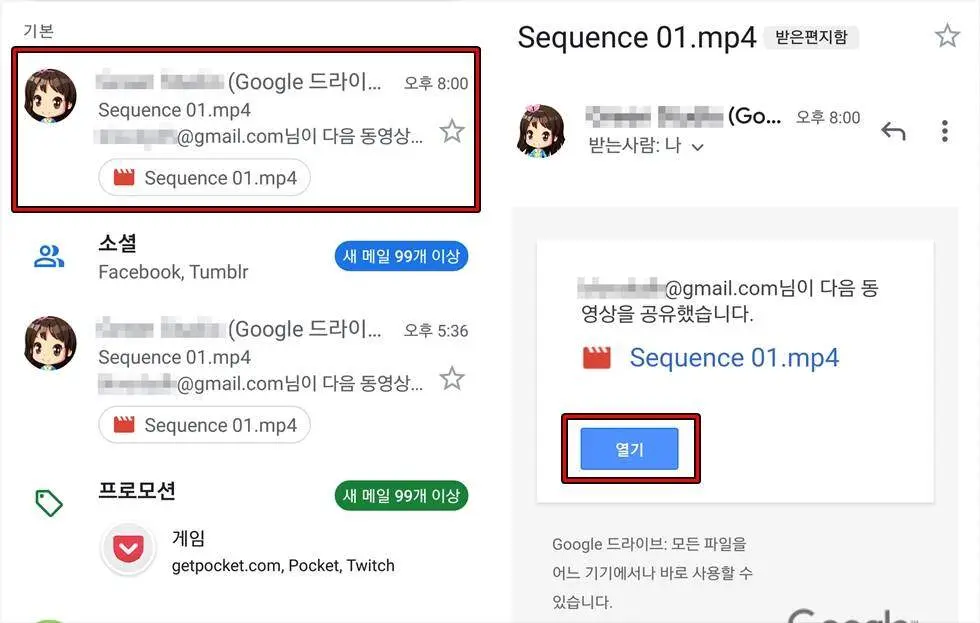
이메일로 공유하게 되면 위에 보이는 것처럼 Google 드라이브라는 제목으로 메일을 받을 수 있고 열어보게 되면 오른쪽에 보이는 것처럼 열기 버튼을 볼 수 있습니다.
열기 버튼을 클릭하게 되면 저장하지 않아도 유튜브에서 볼 수 있는 플레이어로 재생이 됩니다.
링크 영상 재생
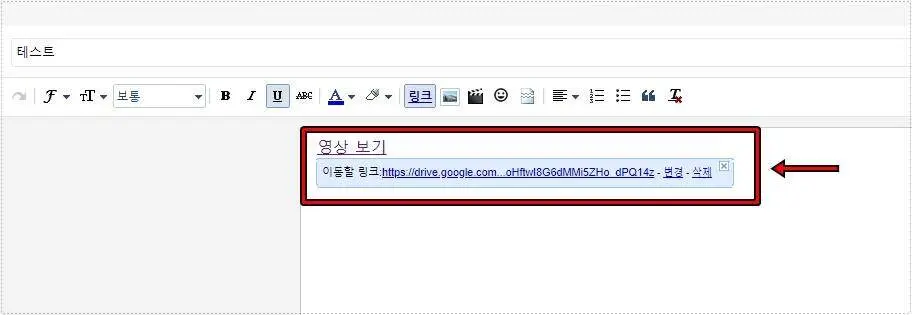
링크 공유는 사이트나 블로그에 글을 작성할 때 링크 기능을 이용해서 작성하게 되면 클릭시 영상이 바로 재생되게 할 수 있습니다. 메신저, 문자 같은 링크 입력이 되는 곳에서도 사용할 수 있기 때문에 영상을 공유할 때 편하다고 할 수 있습니다.
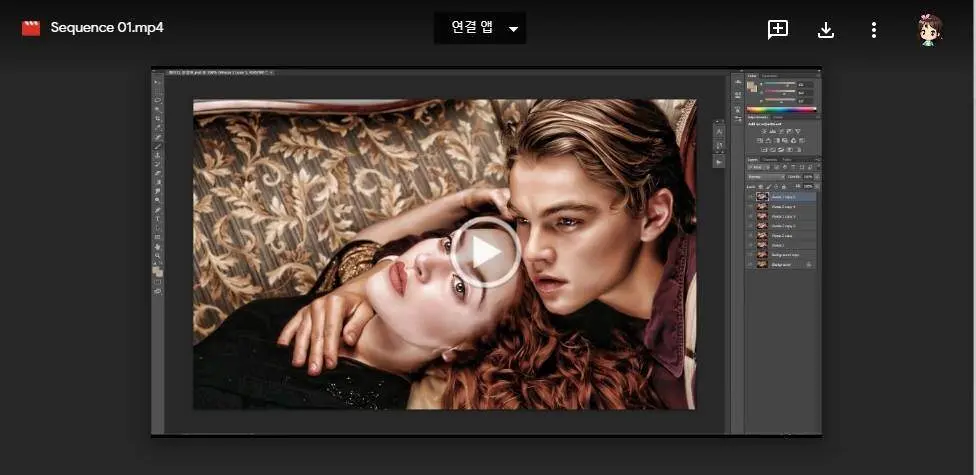
구글 드라이브는 많은 용량을 사용할 수 있기 때문에 동영상, 이미지 같은 파일들을 저장하기에도 좋고 위에 설명한 공유 기능을 사용하게 되면 상대방이 용량에 대한 부담 없이 바로 볼 수 있다는 점에서 개인 뿐만 아니라 회사에서도 유용하게 쓸 수 있을 것입니다.
구글 드라이브 동영상 공유 뿐만 아니라 문서 작성도 권한 설정으로 같이 작업할 수 있는데 해당 방법에 대해서는 아래의 게시물을 참고해보시길 바랍니다.
▶ 구글 포토 ‘ 다이렉트 메시징 ‘ 사진 공유 기능 추가
▶ 윈도우10 원드라이브(OneDrive) 용량과 사용 방법
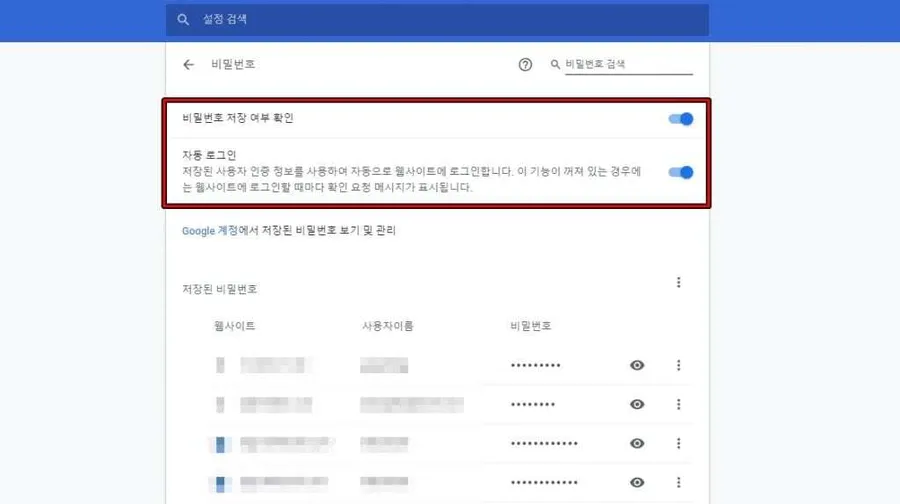
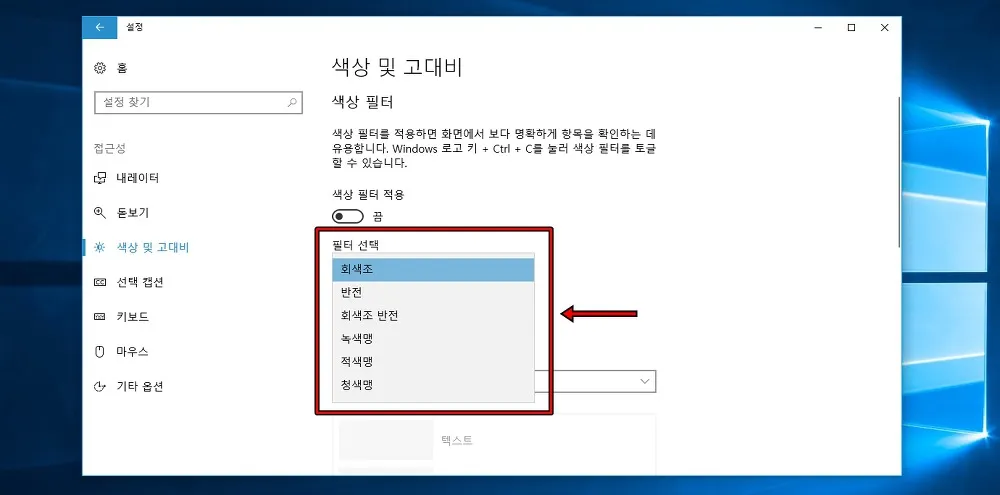

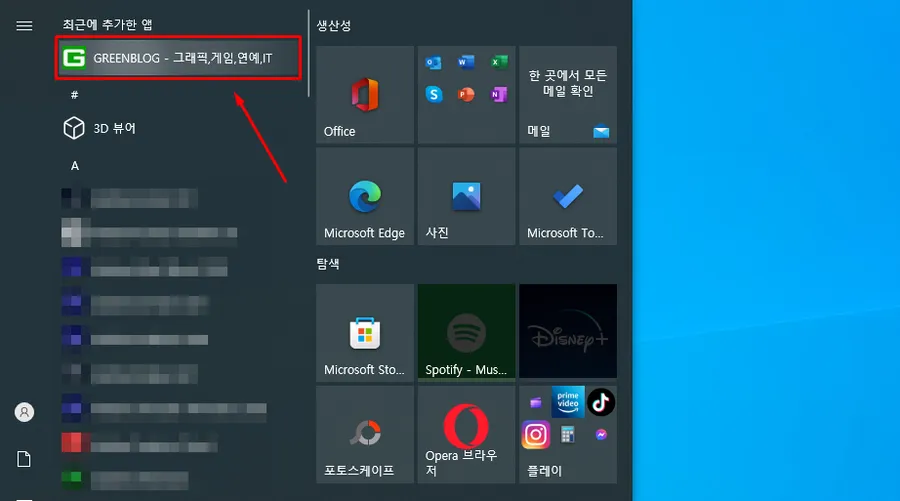
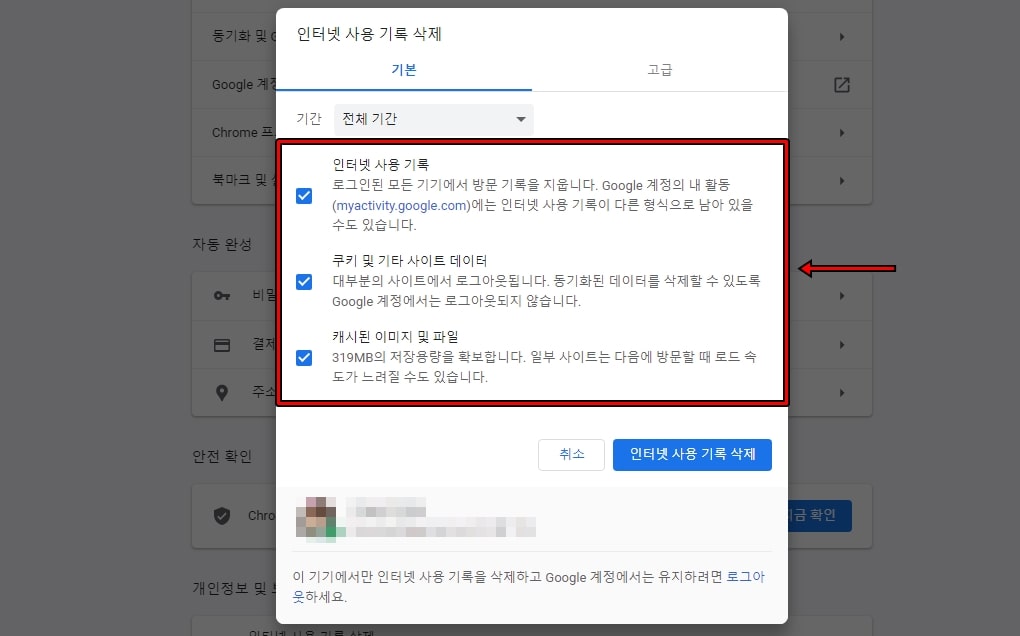

혹시 mp4 영상만 공유가능한가요? mpg도 동일하게 가능한지 궁금하네요..ㅠㅠ
안녕하세요^^
제가 알기로는 인터넷에서 공유가 가능한 파일 형식은 mp4라고 알고 있습니다.
mp4가 용량이 작으며 화질도 괜찮습니다.
공유를 하신다면 파일 용량이 클 경우 로딩이 길기 때문에
mp4를 추천드립니다.